Comment créer une story Facebook

Les stories Facebook peuvent être très amusantes à réaliser. Voici comment vous pouvez créer une story sur votre appareil Android et votre ordinateur.
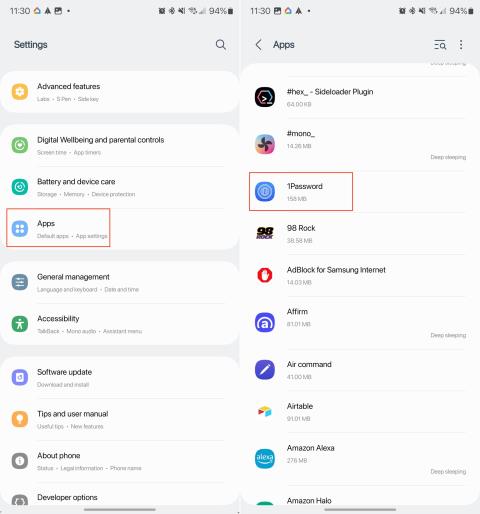
L'activation ou la désactivation des données en arrière-plan sur votre téléphone Android peut avoir un impact significatif sur les performances de votre appareil et sur votre utilisation des données. En gérant les paramètres de données en arrière-plan, vous pouvez mieux personnaliser l'expérience de votre smartphone en fonction de vos préférences et de vos besoins.
Pourquoi voudriez-vous activer ou désactiver les données d'arrière-plan ?
L'activation des données d'arrière-plan permet aux applications d'actualiser et de mettre à jour leur contenu en arrière-plan, même lorsque vous ne les utilisez pas activement. Cela garantit que vous recevez des notifications en temps réel, telles que les nouveaux messages, les e-mails ou les mises à jour des réseaux sociaux, vous permettant de rester connecté et à jour. De plus, les applications qui reposent sur la synchronisation continue des données, telles que les services de stockage en nuage ou les trackers de fitness, fonctionneront plus efficacement avec les données d'arrière-plan activées.
D'autre part, la désactivation des données d'arrière-plan peut être avantageuse dans certaines situations. Premièrement, cela peut vous aider à économiser l'utilisation des données mobiles, ce qui est particulièrement important si vous avez un forfait de données limité ou si vous essayez d'éviter des frais supplémentaires. La restriction des données en arrière-plan peut également prolonger la durée de vie de la batterie de votre téléphone, car les applications ne fonctionneront pas en continu et ne consommeront pas d'énergie en arrière-plan.
De plus, la désactivation des données d'arrière-plan peut améliorer les performances de l'appareil, car elle réduit le nombre de processus actifs en concurrence pour les ressources système. Cela peut être particulièrement utile lorsque vous devez hiérarchiser une tâche spécifique ou utilisez un appareil plus ancien avec une puissance de traitement limitée.
Activer ou désactiver les données d'arrière-plan sur le Galaxy S23
La décision d'activer ou de désactiver les données d'arrière-plan sur le Galaxy S23 dépend de vos priorités, de vos habitudes d'utilisation et des capacités de l'appareil. Équilibrer la consommation de données, la durée de vie de la batterie et la fonctionnalité d'application en temps réel vous aidera à tirer le meilleur parti de votre expérience sur smartphone. Voici les étapes à suivre pour basculer ces paramètres :


Si les données en arrière-plan sont désactivées (restreintes) à l'aide de l'une des méthodes ci-dessus, les applications pourront toujours utiliser une connexion Wi-Fi en arrière-plan.
Utiliser l'économiseur de données sur le Galaxy S23
L'économiseur de données est une fonctionnalité intégrée aux téléphones Android qui vise à aider les utilisateurs à réduire leur utilisation des données mobiles. Lorsque l'économiseur de données est activé, la plupart des applications et des services n'accèdent à Internet et ne synchronisent les données que lorsqu'ils sont utilisés, ce qui les empêche de consommer des données en arrière-plan.
Cela peut être particulièrement avantageux pour les utilisateurs avec des forfaits de données limités ou ceux qui souhaitent minimiser l'utilisation des données pour éviter des frais supplémentaires. Cependant, il est important de noter que l'activation de l'économiseur de données peut affecter les notifications en temps réel, les mises à jour des applications ou les performances globales de certaines applications en raison de l'accès restreint aux données en arrière-plan.


Sous la bascule pour activer et utiliser l'économiseur de données, il y a une autre option nommée Autorisé à utiliser les données pendant que l'économiseur de données est activé . Lorsque vous appuyez dessus, la liste des applications actuellement installées sur votre Galaxy S23 vous sera présentée.
À partir de là, vous pouvez parcourir la liste et déterminer quelles applications pourront toujours accéder aux données et les utiliser, même lorsque l'économiseur de données est activé.
Les stories Facebook peuvent être très amusantes à réaliser. Voici comment vous pouvez créer une story sur votre appareil Android et votre ordinateur.
Découvrez comment désactiver les vidéos en lecture automatique ennuyeuses dans Google Chrome et Mozilla Firefox grâce à ce tutoriel.
Résoudre un problème où la Samsung Galaxy Tab A est bloquée sur un écran noir et ne s
Un tutoriel montrant deux solutions pour empêcher définitivement les applications de démarrer au démarrage de votre appareil Android.
Ce tutoriel vous montre comment transférer un message texte depuis un appareil Android en utilisant l
Comment activer ou désactiver les fonctionnalités de vérification orthographique dans le système d
Vous vous demandez si vous pouvez utiliser ce chargeur provenant d’un autre appareil avec votre téléphone ou votre tablette ? Cet article informatif a quelques réponses pour vous.
Lorsque Samsung a dévoilé sa nouvelle gamme de tablettes phares, il y avait beaucoup à attendre. Non seulement les Galaxy Tab S9 et S9+ apportent des améliorations attendues par rapport à la série Tab S8, mais Samsung a également introduit la Galaxy Tab S9 Ultra.
Aimez-vous lire des eBooks sur les tablettes Amazon Kindle Fire ? Découvrez comment ajouter des notes et surligner du texte dans un livre sur Kindle Fire.
Vous souhaitez organiser le système de signets de votre tablette Amazon Fire ? Lisez cet article pour apprendre à ajouter, supprimer et éditer des signets dès maintenant !






